- タブが開かない場合、理由がわからない場合がありますが、インストールの破損が問題になることがよくあります。
- 読み込み中のブラウザタブにフォーカスが設定されていない場合にも、この問題が発生する可能性があります。
- 再インストールを試みた後、別のブラウザを使用することは、一般的なブラウザの問題を回避するための良い方法かもしれません。
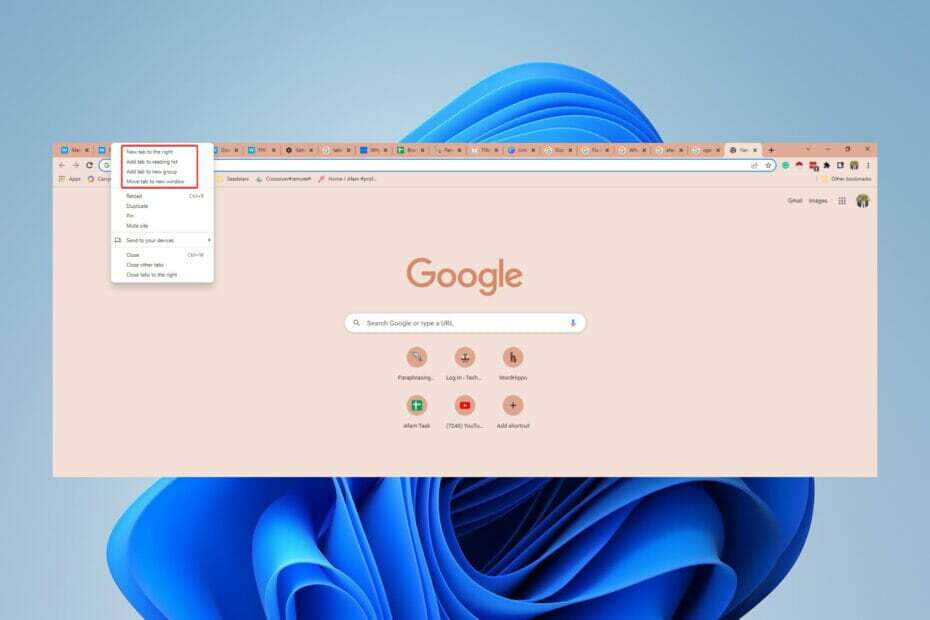
- 簡単な移行:Operaアシスタントを使用して、ブックマークやパスワードなどの既存のデータを転送します。
- リソース使用量の最適化:RAMメモリはChromeよりも効率的に使用されます
- 強化されたプライバシー:無料で無制限のVPN統合
- 広告なし:組み込みの広告ブロッカーはページの読み込みを高速化し、データマイニングから保護します
- Operaをダウンロード
Chromeは、私たちが使用しているブラウザの中で最も使用されているものの1つです。 Chromiumに基づいており、すべてのブラウザの中で最も広範な拡張機能ライブラリがありますが、Chromeでタブが開かない場合、ブラウジングエクスペリエンスは不完全になります。
ユーザーが経験した同様の問題がいくつかあります。たとえば、次の場合にどうすればよいかわからなくなる可能性があります。 Chromeが正しくシャットダウンしない.
この記事では、Chromeでタブが開かない場合のサポートに焦点を当てます。 いくつかの解決策は一般的であり、いくつかの関連するブラウザの問題に役立ちます。
Chromeでタブが開かないのはなぜですか?
Chromeブラウザのタブが開かない理由はわかりません。 破損したインストールは、数少ない既知の原因の1つです。
いずれにせよ、ブラウザのタブに関連する問題は、いくつかの手順で簡単に修正できるはずです。
ただし、マルウェアによって引き起こされるコンピューターの問題のリスクを排除するために、適切なアンチウイルスを実行することをお勧めします。
Chromeでタブが開かない場合はどうすればよいですか?
1. Chromeブラウザを再起動します
- を右クリックします 始める メニューを選択し、 タスクマネージャー オプション。
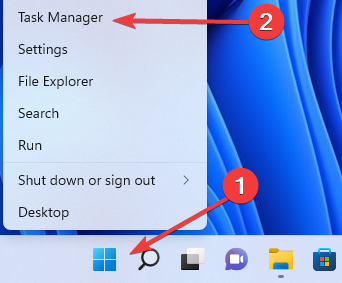
- クリックしてください プロセス タブ、右クリック グーグルクローム 処理してから、 タスクを終了する コンテキストメニューで。
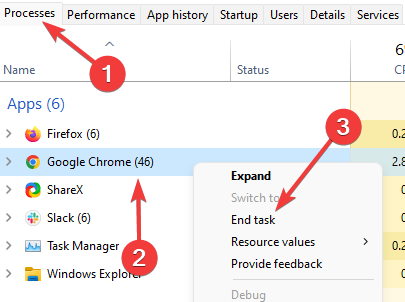
- Chromeアイコンをダブルクリックして再起動します。
次に、新しいタブをロードできるかどうかを確認する必要があります。
ブラウザの再起動は、ミニリセットとして機能するため、非常に効果的です。 メモリをクリアし、ブラウザをデフォルトに戻すのに役立ちます。 Chromeがページやタブを読み込まないなど、ブラウザに小さな問題がある場合は、貴重な修正になる可能性があります。
2. コンピューターを再起動します
- クリックしてください 始める メニュー。

- クリックしてください 力 アイコン。

- オプションから、を選択します 再起動.
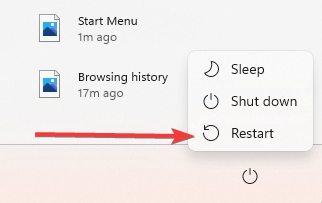
- をダブルクリックします クロム コンピュータが再起動したときに再起動するアイコン。
専門家のヒント: 一部のPCの問題は、特にリポジトリの破損やWindowsファイルの欠落に関しては対処が困難です。 エラーの修正に問題がある場合は、システムが部分的に壊れている可能性があります。 マシンをスキャンして障害を特定するツールであるRestoroをインストールすることをお勧めします。
ここをクリック ダウンロードして修復を開始します。
コンピュータを再起動すると、コンピュータはよりスムーズに機能します。 このプロセスはメモリをクリアし、RAMを使用するすべてのプロセスに終止符を打ちます。
アプリは、閉じた後でもメモリを使用できます。 Chromeを再起動すると、可能な限り最適なパフォーマンスが保証されます。 多くのユーザーが、Windows 10、Windows 11、Mac、AndroidのChromeではタブが開かないと報告しているため、これは便利な修正としても役立つはずです。
3. [新しいタブページを開く]設定を選択します
- ブラウザの右上にある省略記号をクリックして、 設定 オプションから。
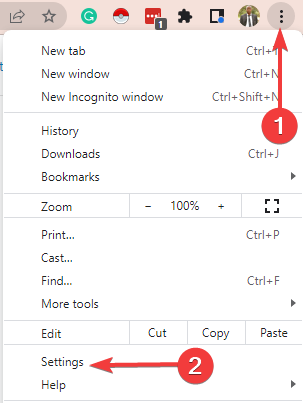
- 左側のペインで、をクリックします 始めるとき オプション。

-
選択するthe 新しいTabeページを開きます のラジオボタン 始めるとき オプション。

- Chromeブラウザを閉じて再起動します。
- 完全な修正:Chromeは新しいタブを開き続けます
- Chromeがファイアウォールのネットワークにアクセスできるようにする方法
- Chromeのテーマが合わないときに修正する3つの方法
- Chromeが無効と言ったときに証明書を保護する3つの方法
- ChromeでSWFファイルを再び開くための7つの方法
4. ブラウザウィンドウをアクティブに保つ
- Chromeブラウザを開きます。
- 応答しないタブを右クリックします。

- 選択する リロード オプションから。

Chromeタブがバックグラウンドで読み込まれないことも珍しくありません。 したがって、新しいタブを開いたときに、正しくロードするには、タブをアクティブにしておく必要がある場合があります。
これは、タブが開いていても非アクティブのままである場合の解決策になります。 この問題は、右クリックして使用するとよく発生します。 新しいタブでリンクを開く ロード中に新しいタブをクリックせずに機能します。

5. ブラウザを再インストールします
- に 始める メニュー、タイプ コントロールパネル、次にオプションを選択します プログラムをアンインストールします.
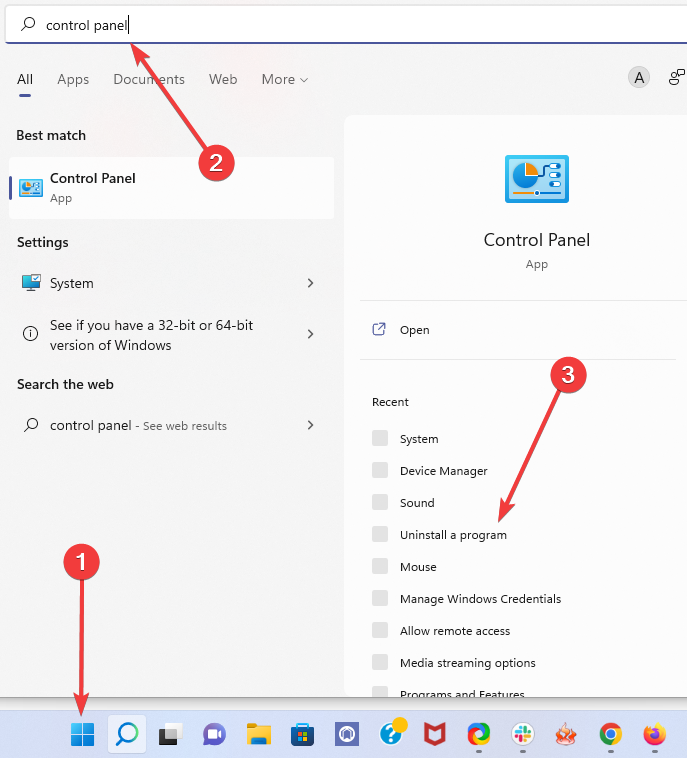
- プログラムのリストから、をクリックします グーグルクローム、を選択し、 アンインストール 上部のオプション。

- 新しいものをダウンロードする Chrome実行可能ファイル ファイル。
- ダウンロードをダブルクリックして、インストールを開始します。
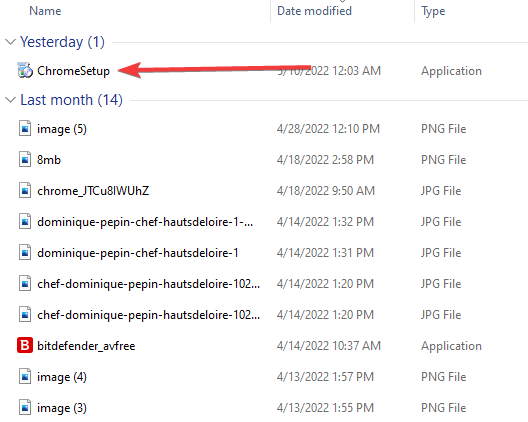
- インストールが完了したら、Chromeを再起動します。
ブラウザの切り替えを検討することもできます。 Operaは非常に高度なオプションであり、多くのブラウザエラーと戦う必要がないことを保証します。
⇒ Operaを入手
タブはすべてのブラウザに不可欠な機能です。 それらは、複数のエントリを同時にWebで検索することを可能にします。 それらが機能しなくなったら、この記事の修正を試して問題を修復する必要があります。
ここでの修正のいくつかは一般的なものであり、あなたのような周辺機器が キーボードがChromeで機能しなくなる.
この問題を解決するためにどのような解決策を使用しましたか? 以下のコメントセクションでお知らせください。
 まだ問題がありますか?このツールでそれらを修正します:
まだ問題がありますか?このツールでそれらを修正します:
- このPC修復ツールをダウンロードする TrustPilot.comで素晴らしいと評価されました (ダウンロードはこのページから始まります)。
- クリック スキャン開始 PCの問題を引き起こしている可能性のあるWindowsの問題を見つけるため。
- クリック 全て直す 特許技術の問題を修正する (読者限定割引)。
Restoroはによってダウンロードされました 0 今月の読者。


